Cómo crear una tabla de precios de Joomla con Droptables
Una tabla de precios es, básicamente, una de las cosas más importantes cuando queremos mostrar a un cliente o usuario los planes y opciones que se ofrecen en nuestra web, y puede ser realmente difícil de crear y, muchas veces, un desarrollador podría ¡Necesario pero no te preocupes! Droptables está aquí para ayudarnos.
Droptables ofrece muchas herramientas y opciones para personalizar nuestras tablas, convertirlas en la mejor tabla de precios y también adaptarla a nuestro sitio. Podremos mostrar a nuestros usuarios todos los servicios que ofrecemos de la mejor y más sencilla forma posible :)
¡Atención webmasters de Joomla!
Mejore los sitios web de sus clientes con Droptables . Cree y administre mesas dinámicas y visualmente impactantes sin esfuerzo.
Impresione a sus clientes con una presentación de datos profesional.
Tabla de contenidos
Cree una tabla de precios de Joomla en segundos
En esta sección de la publicación, vamos a ver lo fácil que es crear una tabla de precios usando Droptables y Joomla 4 usando las plantillas disponibles en las opciones de la tabla.
En primer lugar, debemos ir al tablero de Droptables , para esto, vaya a Componentes> Droptables.
Si desea continuar, haga clic en Aceptar y la tabla se creará automáticamente.
Insertar
Tan fácil como usar un administrador de tablas normal con todas las opciones de personalización disponibles pero directamente en tu panel de control de Joomla.
Ahora digamos que queremos agregar/editar botones como los de "Agregar al carrito" en la tabla de precios actual o cualquier otro elemento, ¡eso también es fácil! Haga clic 2 veces en la celda y aparecerá el editor HTML disponible en su artículo donde puede usar más herramientas para insertar elementos y agregar HTML también.
¡Las opciones son ilimitadas!
Editar una tabla para que esté disponible en su sitio no ha sido tan fácil como ahora.
Inserta tu tabla en tu artículo de Joomla
Esto abrirá el panel de Droptables en una ventana emergente donde podemos crear una nueva tabla, editarla y usar el componente como si estuviera en el panel normal.
Para insertar la tabla, seleccione la tabla que desea agregar y luego haga clic en Insertar esta tabla .
Ahora todo lo que necesitas hacer es publicar tu artículo, ¡y listo! Toda la magia está hecha ;)
¡Llamando a todos los webmasters de Joomla!
Simplifique la creación y administración de tablas para sitios web de clientes con Droptables . Desde tablas de precios hasta comparaciones de datos, esta extensión ofrece potentes funciones y herramientas de edición intuitivas.
¡Actualice sus servicios de diseño web hoy!
Use el mejor administrador de tablas de Joomla para mostrar sus datos
Las tablas suelen ser una parte importante de los sitios web, ya que se utilizan para mostrar los datos importantes, y Droptables le ofrece muchas opciones para facilitar el trabajo y agregar sus tablas para que se vean realmente profesionales, con herramientas como importar datos y estilos de Excel o Google Sheets, conecte sus tablas con su base de datos y muchas otras características increíbles.
¿Que estas esperando? Vaya aquí y obtenga su propia extensión;)
Cuando se suscriba al blog, le enviaremos un correo electrónico cuando haya nuevas actualizaciones en el sitio para que no se las pierda.

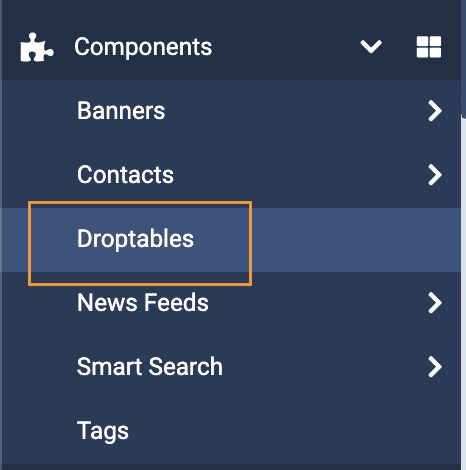
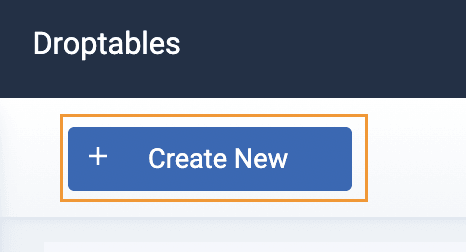
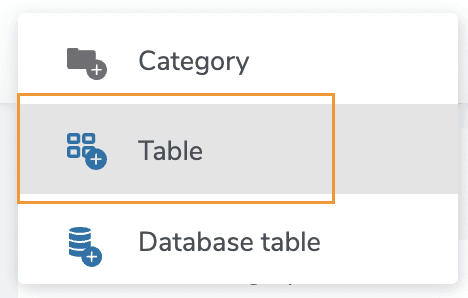
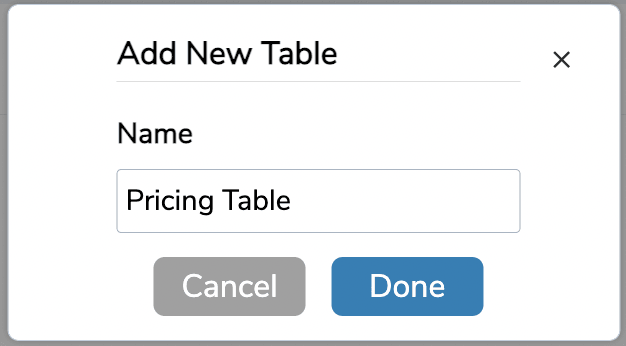
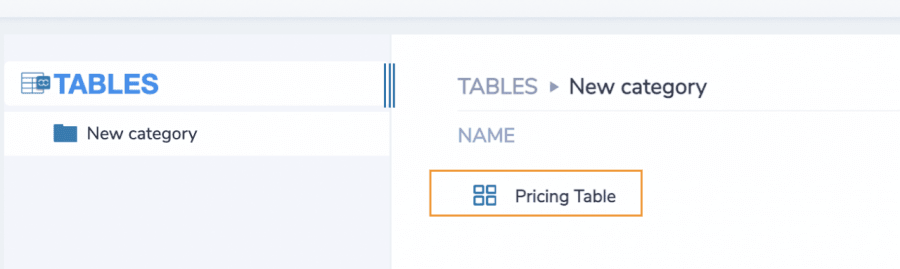
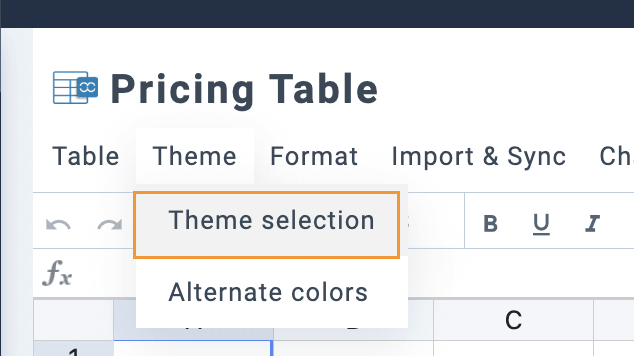
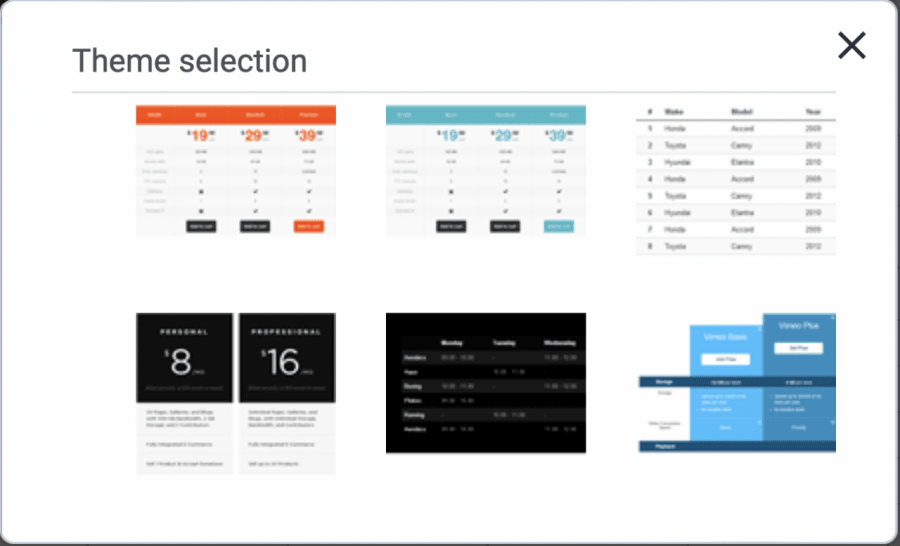
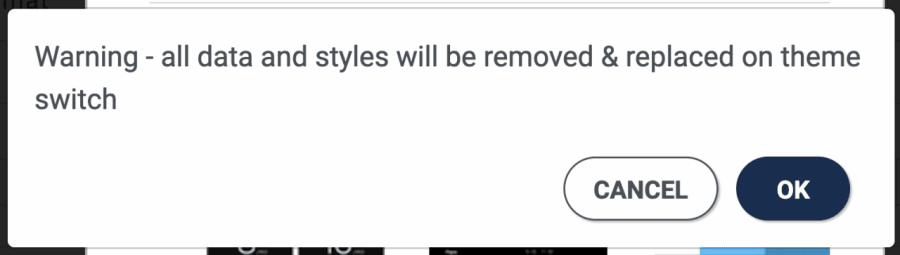
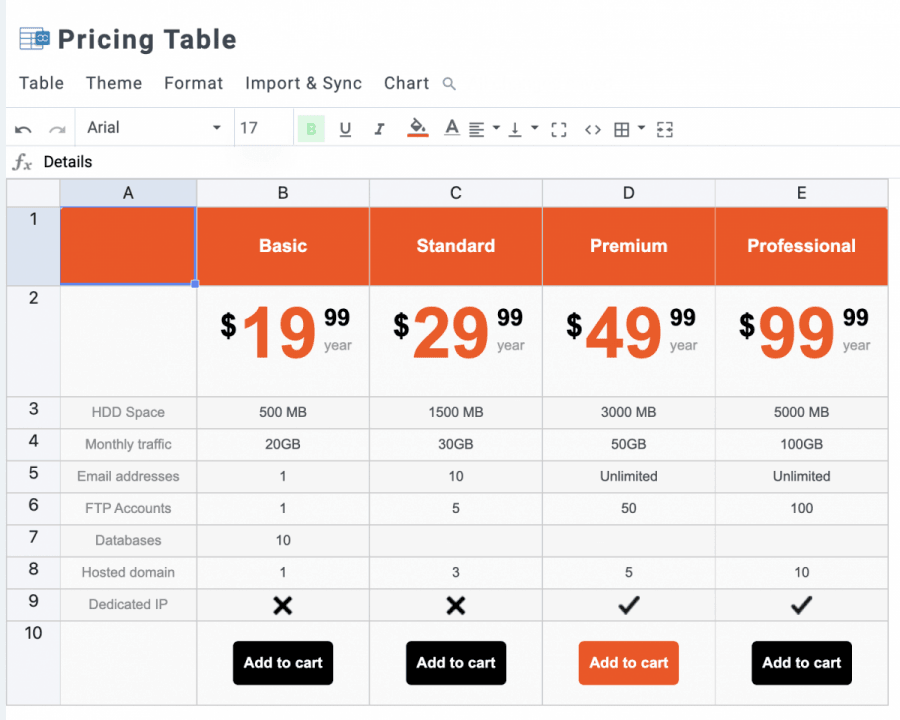
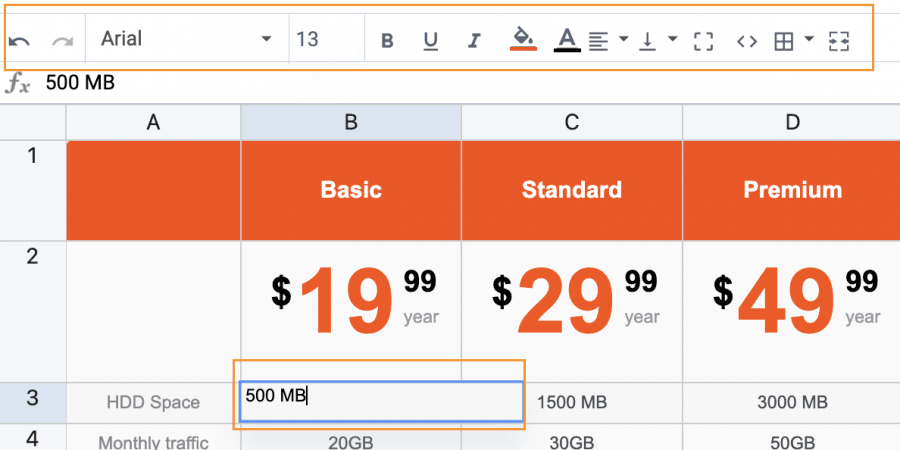
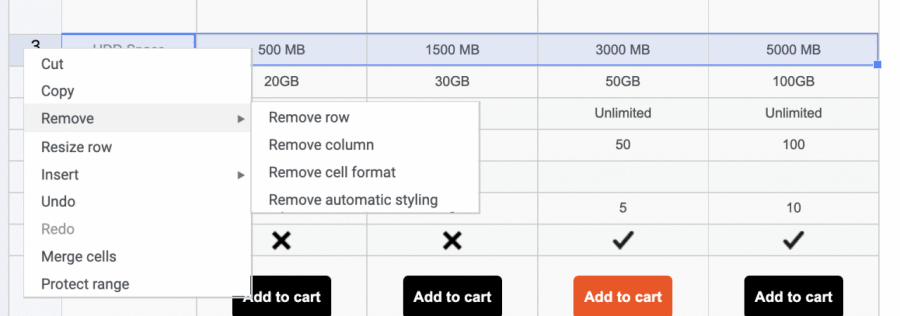
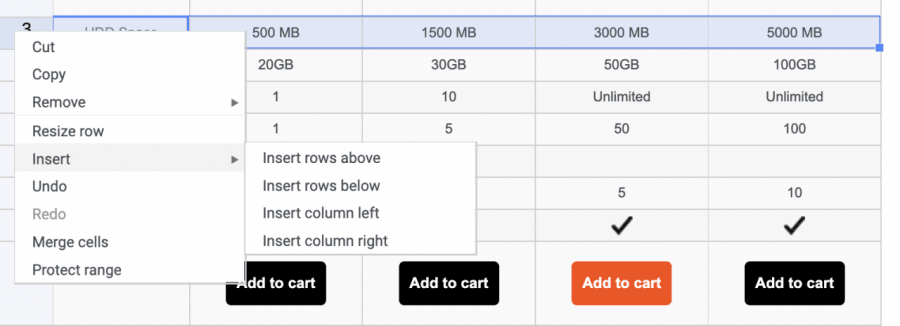
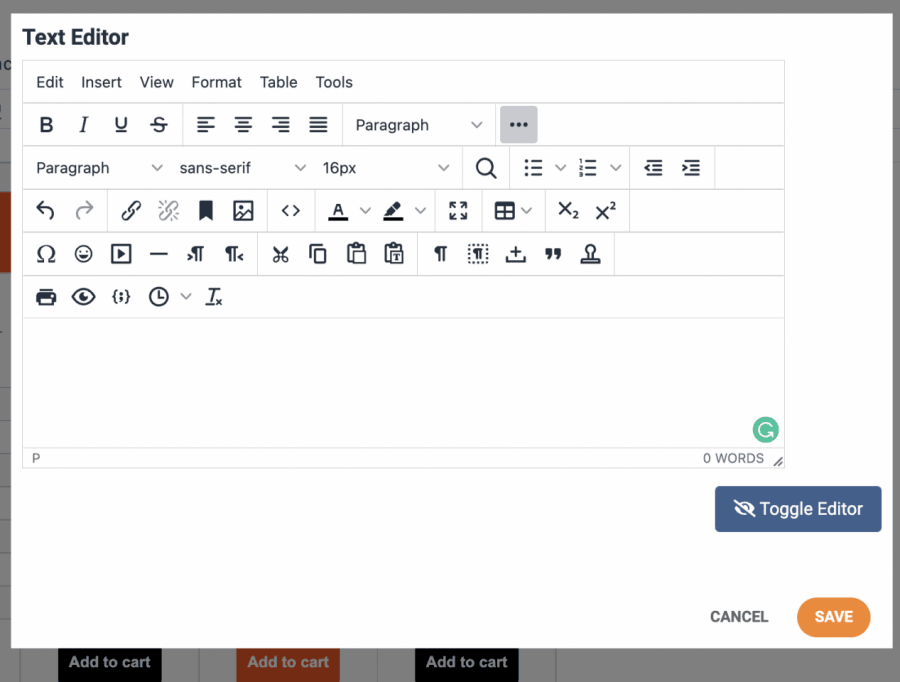
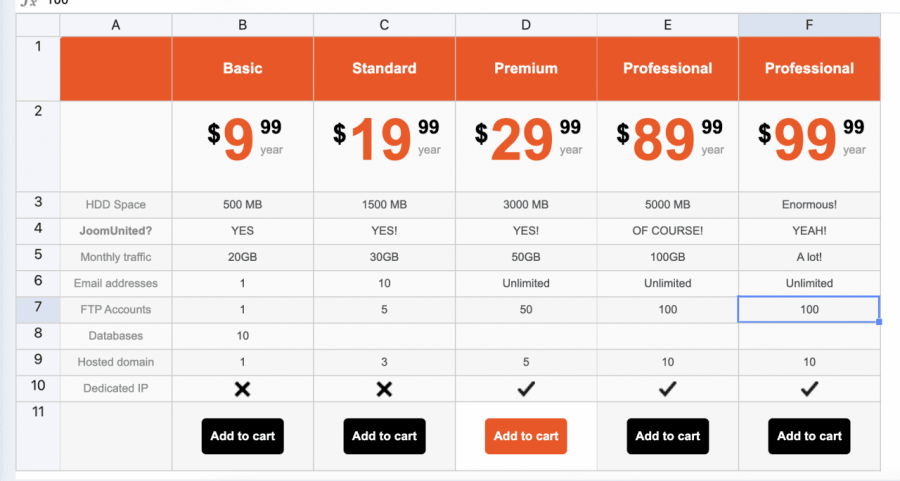
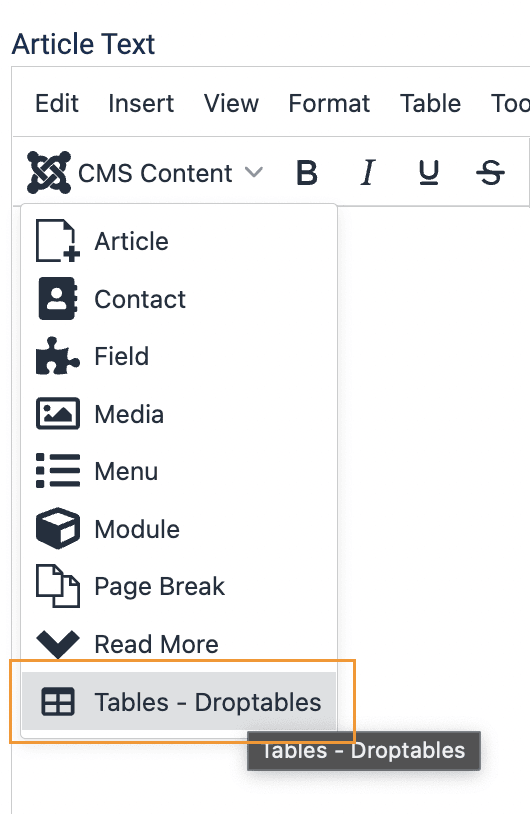
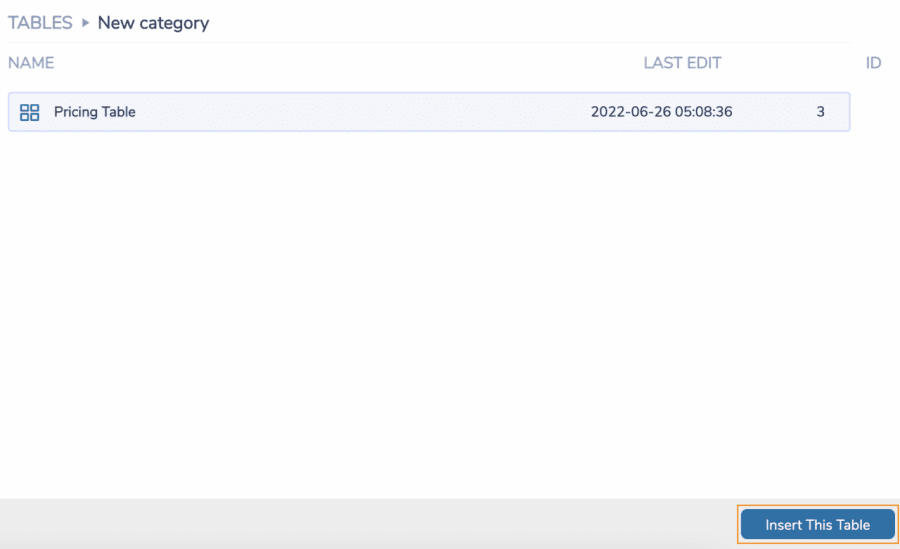
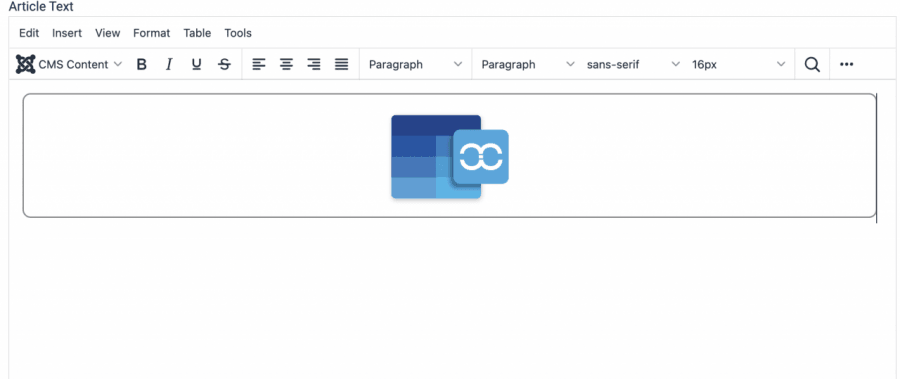
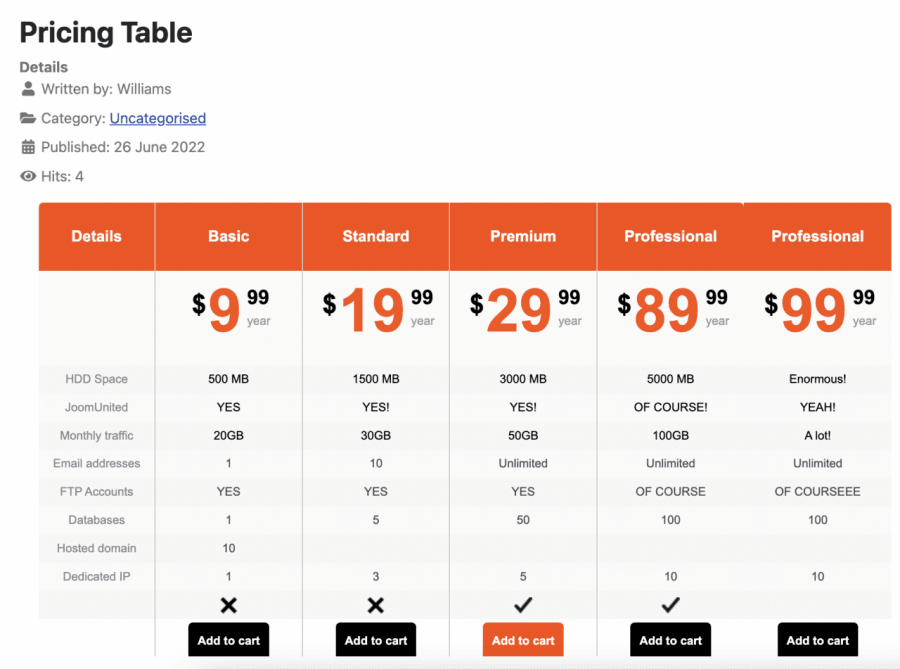

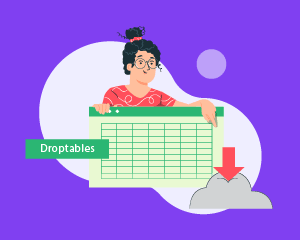
Comentarios